Linux 完全有能力在无需重启的情况下运行数周甚至数年。在某些行业中,这正是 Linux 的工作方式,这要归功于 kpatch 和 kgraph 等技术的进步。
但是,对于笔记本电脑和台式机用户来说,这个指标有点极端。虽然这可能不是每天都会发生的事情,但至少每周都会发生一次,有时您有充分的理由重启您的机器。对于一个不需要经常重启的系统来说,Linux 提供了很多选择,当需要重新开始时。
了解您的选项
在继续之前,先谈一下重启。重启在每个操作系统上都是一个独特的过程。即使在 POSIX 系统中,由于不同的初始化系统或命令设计,关机和重启命令的行为也可能有所不同。
尽管有这个因素,但有两个概念至关重要。首先,重启在 POSIX 系统上很少是必需的。如果需要,您的 Linux 机器可以连续运行数周或数月而无需重启。除非软件安装程序或更新程序明确建议这样做,否则无需通过重启来“刷新”您的计算机。再说一次,重启也没有坏处,所以这取决于您。
其次,重启旨在成为一个友好的过程,让程序有时间退出,文件有时间保存,临时文件有时间删除,文件系统日志有时间更新等等。在可能的情况下,使用预期的界面重启,无论是在 GUI 还是终端中。如果您强制计算机关机或重启,您可能会丢失未保存甚至最近保存的数据,甚至损坏重要的系统信息;只有在没有其他选择时才应该强制关闭计算机。
点击按钮
重启或关闭 Linux 的第一种方法是最常见的一种,对于大多数桌面用户来说也是最直观的一种,无论他们使用什么操作系统:它是 GUI 中的电源按钮。由于关机和重启是工作站上的常见任务,您通常可以在几个不同的位置找到电源按钮(通常带有重启和关机选项)。在 GNOME 桌面上,它位于系统托盘中:
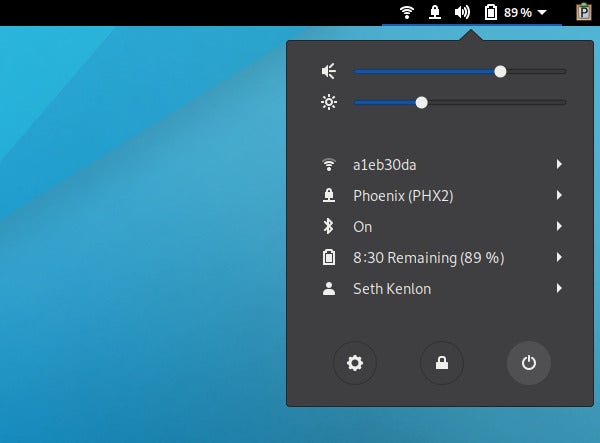
它也在 GNOME 活动 菜单中
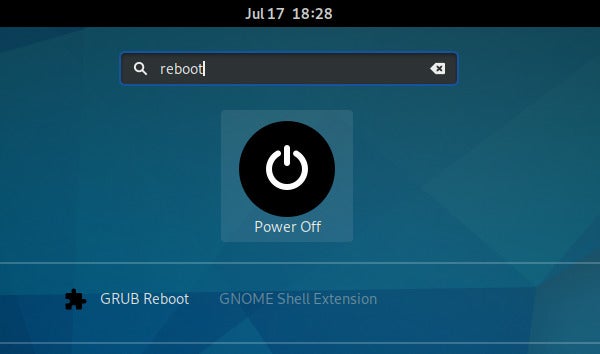
在 KDE 桌面上,电源按钮可以在 应用程序 菜单中找到
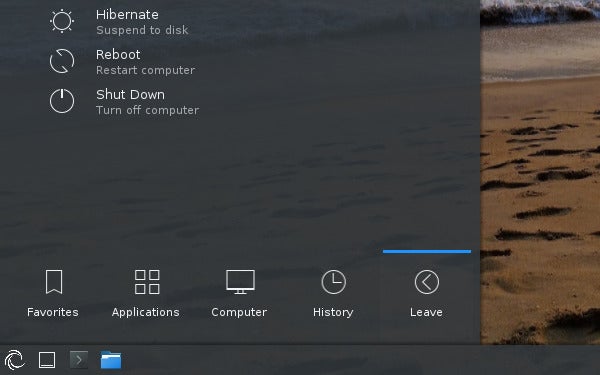
您还可以通过右键单击桌面并选择 离开 选项来访问 KDE 电源控件,这将打开您在此处看到的窗口
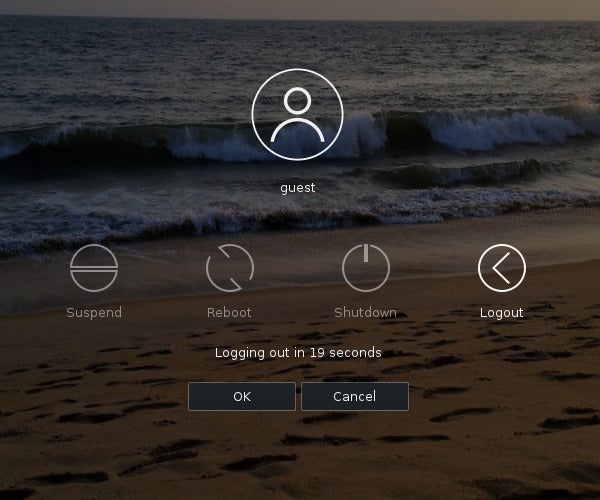
其他桌面提供了这些主题的变体,但总体思路是相同的:使用鼠标找到电源按钮,然后单击它。您可能需要在重启和关机之间进行选择,但最终结果几乎相同:进程被正常停止,以便数据被保存,临时文件被删除,然后数据同步到驱动器,然后系统被关闭。
按下物理按钮
大多数计算机都有一个物理电源按钮。如果您按下该按钮,您的 Linux 桌面可能会显示一个电源菜单,其中包含关机或重启选项。此功能由 高级配置和电源接口 (ACPI) 子系统提供,该子系统与您主板的固件通信以控制您计算机的状态。
ACPI 很重要,但其范围有限,因此从用户的角度来看,没有什么可配置的。通常,ACPI 选项通常称为 电源,并设置为合理的默认值。如果您想更改此设置,可以在系统设置中进行更改。
在 GNOME 上,打开系统托盘菜单并选择 活动,然后选择 设置。 接下来,选择左侧列中的 电源 类别,这将打开以下菜单
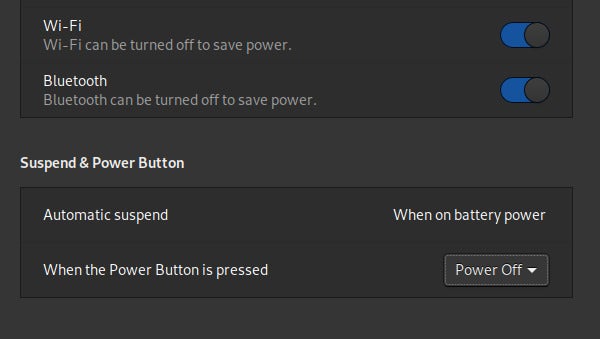
在 挂起和电源按钮 部分中,选择您希望物理电源按钮执行的操作。
此过程在不同桌面之间类似。例如,在 KDE 上,系统设置 中的 电源管理 面板包含 按钮事件处理 的选项。
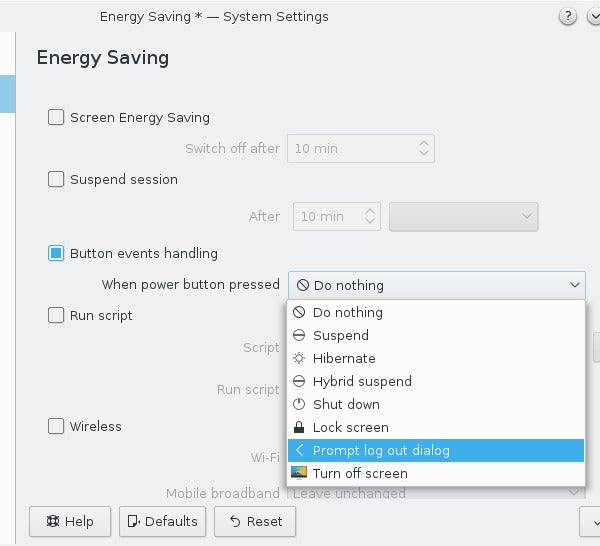
opensource.com
在您配置按钮事件的处理方式后,按下计算机的物理电源按钮将遵循您选择的任何选项。根据您的计算机供应商(或零件供应商,如果您是自己组装计算机),按钮按下可能是轻轻一按,也可能需要稍微长按,因此您可能需要进行一些测试才能掌握窍门。
但要注意按压时间过长,因为它可能会在没有警告的情况下关闭您的计算机。
运行 systemctl 命令
如果您更多地在终端而不是 GUI 桌面中操作,您可能更喜欢使用命令重启。广义上讲,重启和关机是 init 系统—进程—的进程,这些进程在接收到电源信号(分别是开或关)后启动或关闭计算机。
在大多数现代 Linux 发行版上,systemd 是 init 系统,因此重启和关机都可以通过 systemd 用户界面 systemctl 执行。systemctl 命令接受许多其他选项,包括 halt(停止磁盘活动但不切断电源)、reboot(停止磁盘活动并向主板发送复位信号)和 poweroff(停止磁盘活动,然后切断电源)。这些命令主要等同于启动同名的目标文件。
例如,要触发重启
$ sudo systemctl start reboot.target运行 shutdown 命令
传统的 UNIX,在 systemd 出现之前(对于某些 Linux 发行版,如 Slackware,现在仍然如此),有专门用于停止系统的命令。例如,shutdown 命令可以关闭您的机器,但它有几个选项来控制这到底意味着什么。
此命令需要一个时间参数,以分钟为单位,以便 shutdown 知道何时执行。要立即重启,请附加 -r 标志
$ sudo shutdown -r now要立即关机
$ sudo shutdown -P now或者您可以使用 poweroff 命令
$ poweroff要在 10 分钟后重启
$ sudo shutdown -r 10shutdown 命令是一种安全的关机或重启计算机的方式,允许磁盘同步和进程结束。此命令会阻止在关机开始的最后 5 分钟内进行新的登录,这在多用户系统上尤其有用。
在今天的许多系统中,shutdown 命令实际上只是调用带有适当重启或关机选项的 systemctl。
运行 reboot 命令
reboot 命令本身基本上是 shutdown -r now 的快捷方式。从终端来说,这是最简单和最快的重启命令
$ sudo reboot如果您的系统被阻止关机(可能是由于失控进程),您可以使用 --force 标志强制系统关机。但是,此选项会跳过实际的关机过程,这对于正在运行的进程来说可能是突然的,因此只有在 shutdown 命令阻止您关机时才应使用它。
在许多系统中,reboot 实际上是对带有适当重启或关机选项的 systemctl 的调用。
Init
在没有 systemd 的 Linux 发行版上,您的计算机理解多达 7 个运行级别。不同的发行版可以唯一地分配每个模式,但通常,0 启动停止状态,而 6 启动重启(中间的数字表示单用户模式、多用户模式、GUI 提示和文本提示等状态)。
这些模式在没有 systemd 的系统上的 /etc/inittab 中定义。在使用 systemd 作为 init 系统的发行版上,/etc/inittab 文件要么丢失,要么只是一个占位符。
telinit 命令是您的 init 系统的前端。如果您使用的是 systemd,那么此命令是链接到带有适当选项的 systemctl。
要通过将其发送到运行级别 0 来关闭计算机
$ sudo telinit 0要使用相同的方法重启
$ sudo telinit 6此命令对您的数据有多不安全完全取决于您的 init 配置。大多数发行版都试图通过将运行级别映射到友好的命令来保护您免受拔掉插头(或数字等效物)的影响。
您可以通过读取 /etc/rc.d 或 /etc/init.d 中的 init 脚本,或通过读取 /lib/systemd/system/ 中的 systemd 目标,亲自查看每个运行级别发生的情况。
应用蛮力
到目前为止,我已经介绍了重启或关闭 Linux 计算机的所有 正确 方法。为了全面起见,我在此处包括了其他关闭 Linux 计算机的方法,但绝不推荐这些方法。它们不是作为日常重启或关机命令设计的(reboot 和 shutdown 就是为此而存在的),但它们是完成任务的有效手段。
如果您尝试这些方法,请在虚拟机中尝试。否则,仅在紧急情况下使用它们。
Proc
比 init 系统低一步的是 /proc 文件系统,它是计算机上几乎所有正在发生的事情的虚拟表示。例如,您可以将您的 CPU 视为文本文件(使用 cat /proc/cpuinfo),查看笔记本电脑电池还剩多少电量,或者,以某种方式,重启您的系统。
Linux 内核中有一个用于系统请求的规定(大多数键盘上的 Sysrq)。您可以使用组合键直接与此子系统通信,理想情况下,无论您的计算机处于什么状态;在某些键盘上,它变得很复杂,因为 Sysrq 键可能是一个特殊功能键,需要不同的键才能访问(例如,许多笔记本电脑上的 Fn)。
不太可能失败的一个选项是使用 echo 手动将信息插入 /proc。首先,确保 Sysrq 系统已启用
$ sudo echo 1 > /proc/sys/kernel/sysrq要重启,您可以使用 Alt+Sysrq+B 或键入
$ sudo echo b > /proc/sysrq-trigger这种方法不是定期重启机器的合理方法,但它可以在紧急情况下完成工作。
Sysctl
内核参数可以在运行时使用 sysctl 进行管理。有很多内核参数,您可以使用 sysctl --all 查看所有参数。在您知道要查找什么之前,大多数参数可能对您来说意义不大,在这种情况下,您要查找的是 kernel.panic。
您可以使用 -–value 选项查询内核参数
$ sudo sysctl --value kernel.panic如果您收到 0 作为返回值,那么您正在运行的内核没有特殊设置,至少默认情况下,在内核崩溃时重启。这种情况相当典型,因为在灾难性的系统崩溃后立即重启会使诊断崩溃原因变得困难。再说一次,需要无论如何都要保持运行的系统可能会受益于内核故障后的自动重启,因此在某些情况下会启用此选项。
您可以作为实验激活此功能(如果您正在跟随操作,请在虚拟机中尝试,而不是在您的实际计算机上)
$ sudo sysctl kernel.reboot=1现在,如果您的计算机遇到内核崩溃,它将被设置为重启,而不是耐心等待您诊断问题。您可以使用 sysrq 模拟灾难性崩溃来测试这一点。首先,确保 Sysrq 已启用
$ sudo echo 1 > /proc/sys/kernel/sysrq然后模拟内核崩溃
$ sudo echo c > /proc/sysrq-trigger您的计算机立即重启。
负责任地重启
了解所有这些选项并不意味着您应该使用所有选项。仔细考虑您想要完成什么,以及您选择的命令将执行什么操作。您不想因鲁莽而损坏您的系统。这就是虚拟机的用途。但是,拥有如此多的选项意味着您已为大多数情况做好准备。
我是否遗漏了您最喜欢的重启或关闭系统的方法?在评论中列出我遗漏的内容!



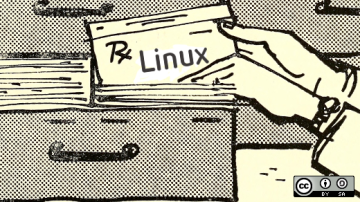





12 条评论